Tutorial Layout Indesign, Text Wrapping
Bikin tulisan ngikutin gambar??pake indesign pula??Buat anda-anda yang berkecimpung di dunia pers mahasiswa atau yang biasa garap media pasti pernah mengalaminya. Dulu saya juga pernah bingung sepert anda, apalagi saya waktu itu juga baru PDKT sama Indesign, jadi belum kenal Indesign luar dalam. tapi setelah nyontek beberapa tutorial, akhirnya hasrat saya pun terpuaskan. Kalo gak salah itu namanya wrapping text….(mohon dibenarkan kalo salah, hamba Cuma layoter abal-abal). Oke kita mulai…
Buka aplikasi indesign anda
Sekarang bikin lembar kerja baru, caranya Ctrl+N….udah pada taw semua kalo yang ini…..berikut tampilannya:
Ukurane bisa anda sesuaikan dengan keinginan..setelah itu klik oke …
Setelah muncul seperti gambar diatas…tandanya pekerjaan layouting sudah bisa dimulai…langkah selanjutnya adalah membuat “wadah” a.k.a text box…buat masukin tulisan …klik tools type tool, atau yang gabisa basa enggres…klik en huruf T….seperti yang udah dibuletin merah oleh saya….
Udah liat kan??intinya anda Cuma perlu memperhatikan bulatan merah di toolbar..dan dia akan menuntun anda ke jalan yang benar…insya Allah…..
Setelah udah bikin kotakan teks alias text box….selanjutnya masukin tulisan….terserah mau tulisan apa….caranya????
Tinggal copy paste aja….
Gimana???udah??
Tapi kok kecil ya????
Yawdah di zoom in ajah……
Kalo udah sekarang masukin gambar,
masih Tanya lagi caranya gimana??
Tinggal copy paste aja….sama kaya masukin tulisan..ataw bisa di drag n drop…
Cekidot hasilnya gan -------à>>>>>>(tetep liatin buletan merah di pojok kiri atas jangan sampe dia kabur)
Oke sekarang waktunya bikin garis batas….jadi si tulisan g bakalan nabrak gambar mbak e yang lagi mesem tersebut…..
Klik pen tool….kaya yang di buletan merah….
balikin panahnya ke panah yang item…..klik gambarnya habis itu di cut…
Loh mbak e kok ilang????kabur kemana???tenang aja….qta panggil lagi dya pake paste into. Caranya klik daerah yang sudah anda seleksi tadi. Lihat contohnya aj di bawah ini..
Dan mbaknya pun muncul lagi…jengjeng…..
Setelah itu…..biar si tulisane nurut ama gairs batasnya…..kita klik windows->type&table->text wrap->wrap around object shape…..
Tapi kok garis batasnya masih kelihatan,??trus ntar kalo udah dicetak kan jadi gak rapi…?tenang aja….untuk membuat garis batas tadi tidak kelihatan…kita bisa lakukan seperti yang dibawah ini….klik swatchesà klik none
Dan setelah diimprovvvvvv….hasilnya seperti ini ::::
Terimakasih semoga bermanfaat….


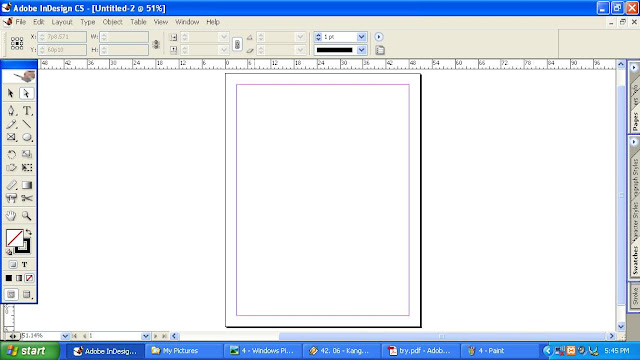













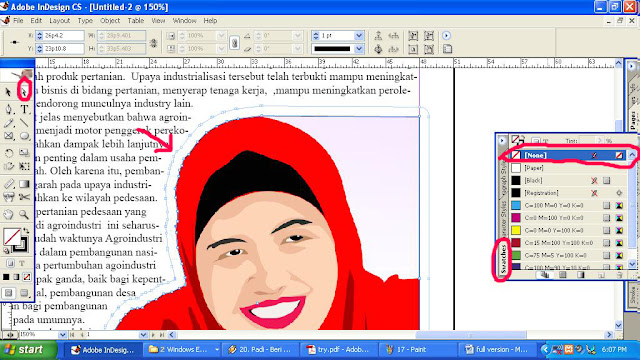








1 comment
JOSSSS
Posting Komentar